Supportpolicy och svarstider
En sund ekonomi tar tid. Det samma gäller dessvärre även vår support.
- Vi svarar alltid på alla frågor som skickas till support@househelm.com.
- Förvänta dig i regel svar efter ca 2 veckor. Under vissa perioder kan det dock ta upp till 2 månader.
- Vi uppskattar alltid alla frågor, förbättringsförslag och felrapporter.
- Tack för ditt tålamod!
Se vår FAQ nedan för svar på de vanligaste frågorna.
| Svar på vanliga frågor (FAQ) |
|---|
Användarlicenser |
|
Jag har köpt en licens. Hur aktiverar jag den?
Jag har köpt en licens. Hur aktiverar jag den?När du är inloggad, gör följande (se även bifogad bild):
Vid aktivering aktiveras licensen från och med dagens datum för den användare du är inloggad som och ditt för närvarande valda hushåll eller företag. 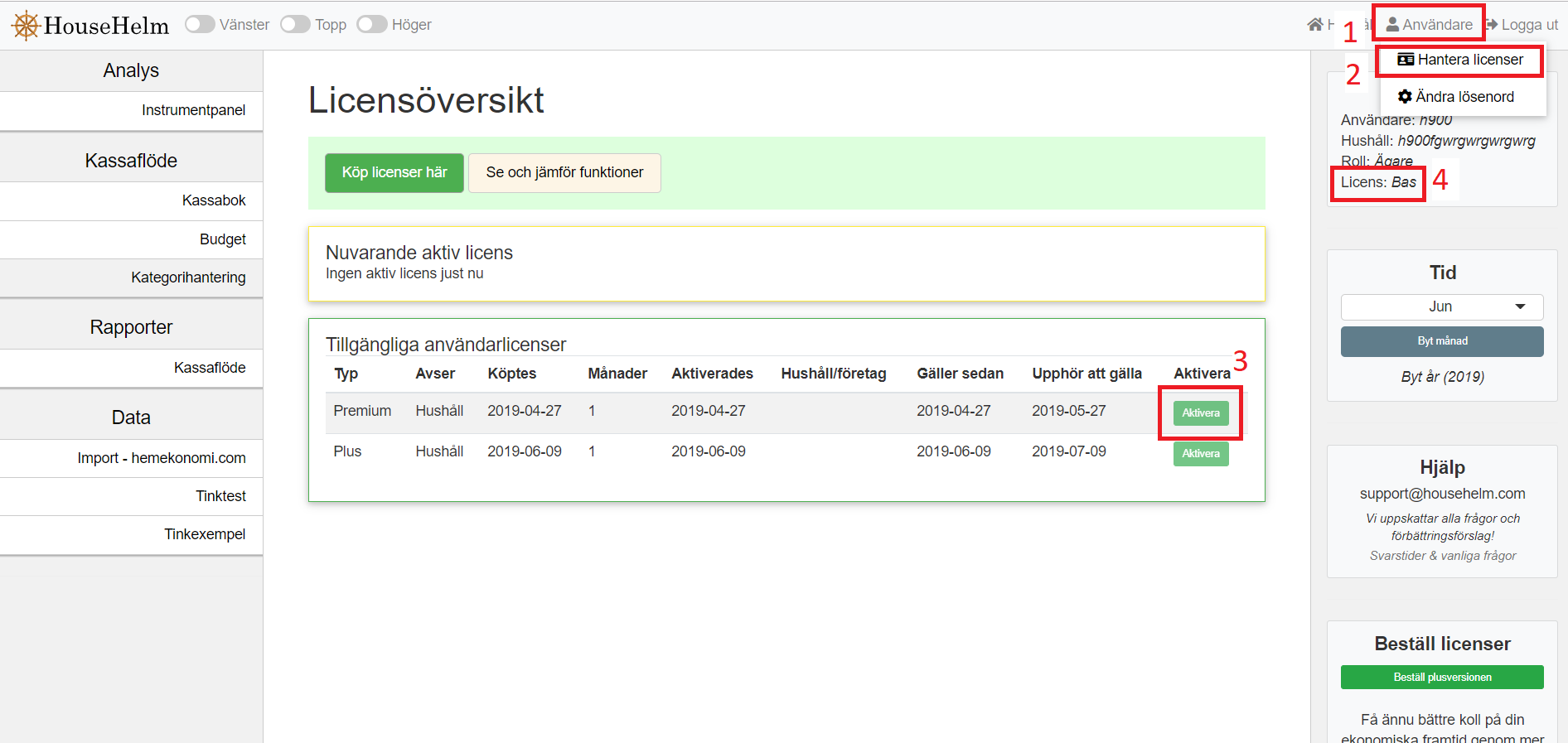
|
Hushåll och företag |
|
Hur skapar jag fler hushåll eller företag?
Hur skapar jag fler hushåll eller företag?När du är inloggad, gör följande (se även bifogade 2 bilder):
I "Organisation" kan du sedan välja vilket hushåll eller företag du vill jobba med. 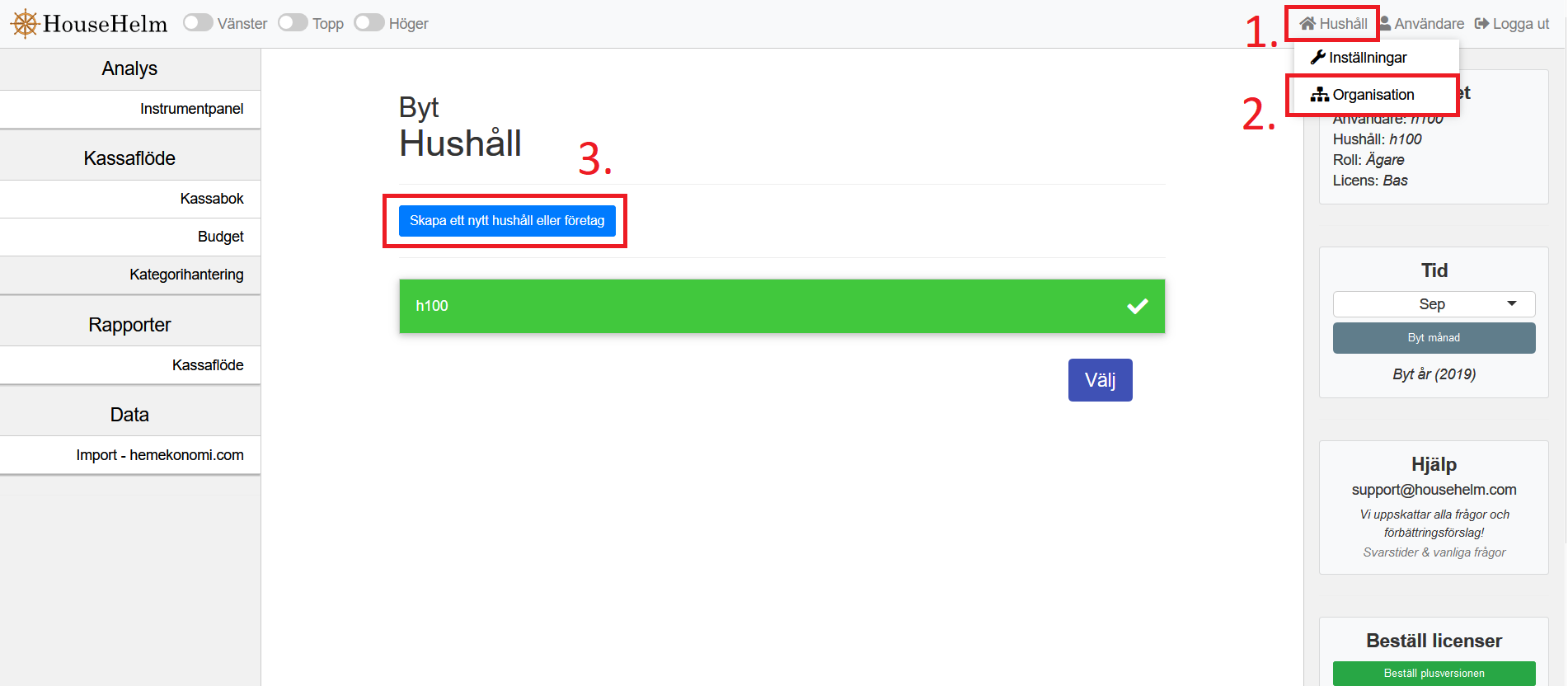
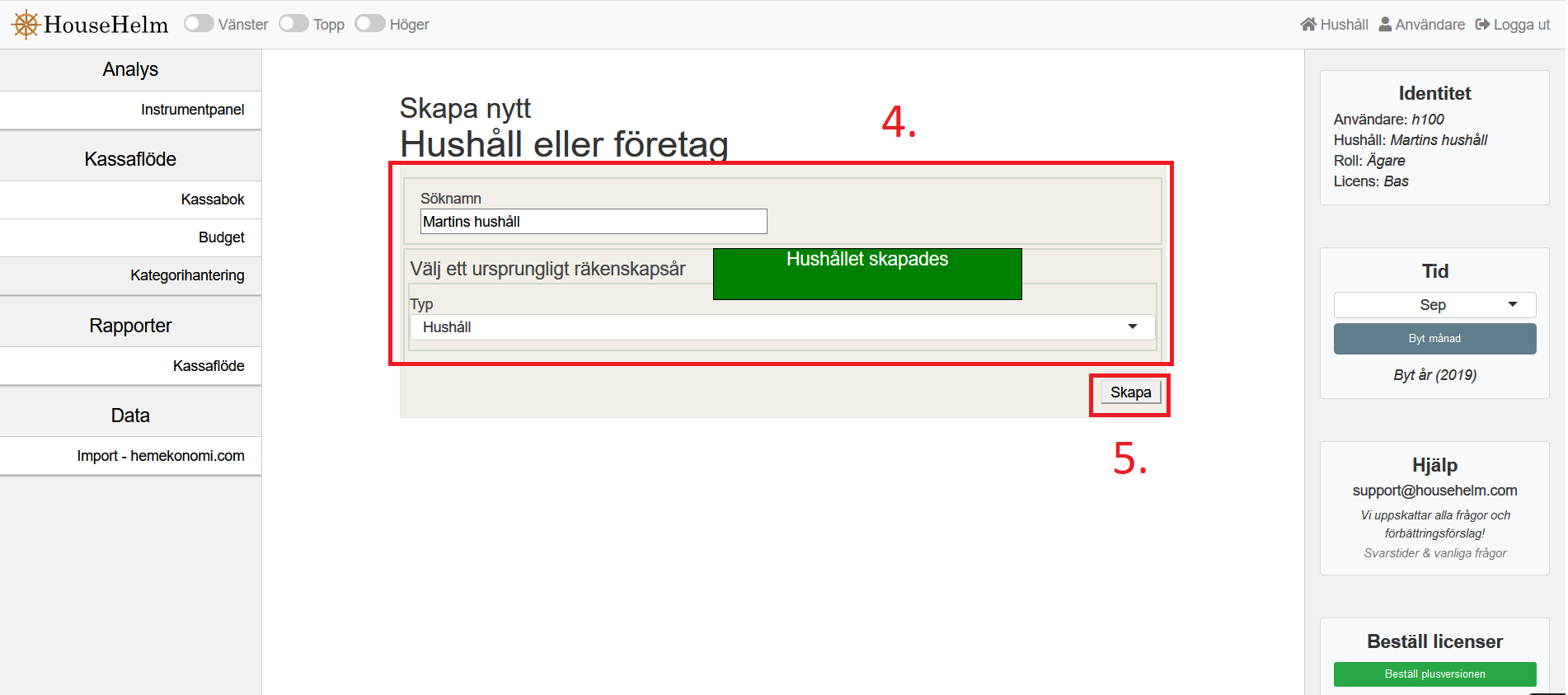
|
Betalningar, kategorier och bankkonton |
|
Hur skapar, ändrar eller tar jag bort betalningar?
Hur skapar jag betalningar?
Konto kan endast väljas med pluslicensen. 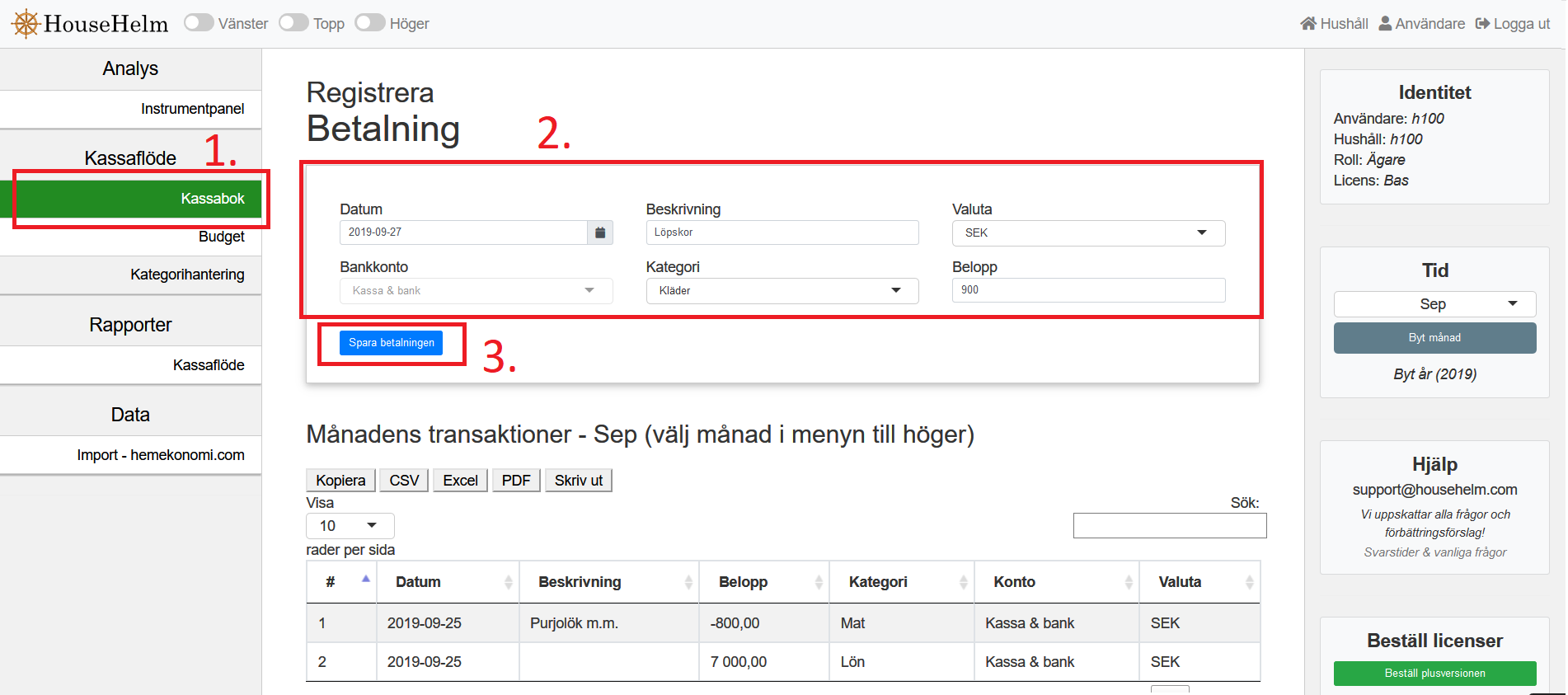
Hur redigerar eller tar jag bort en betalning?
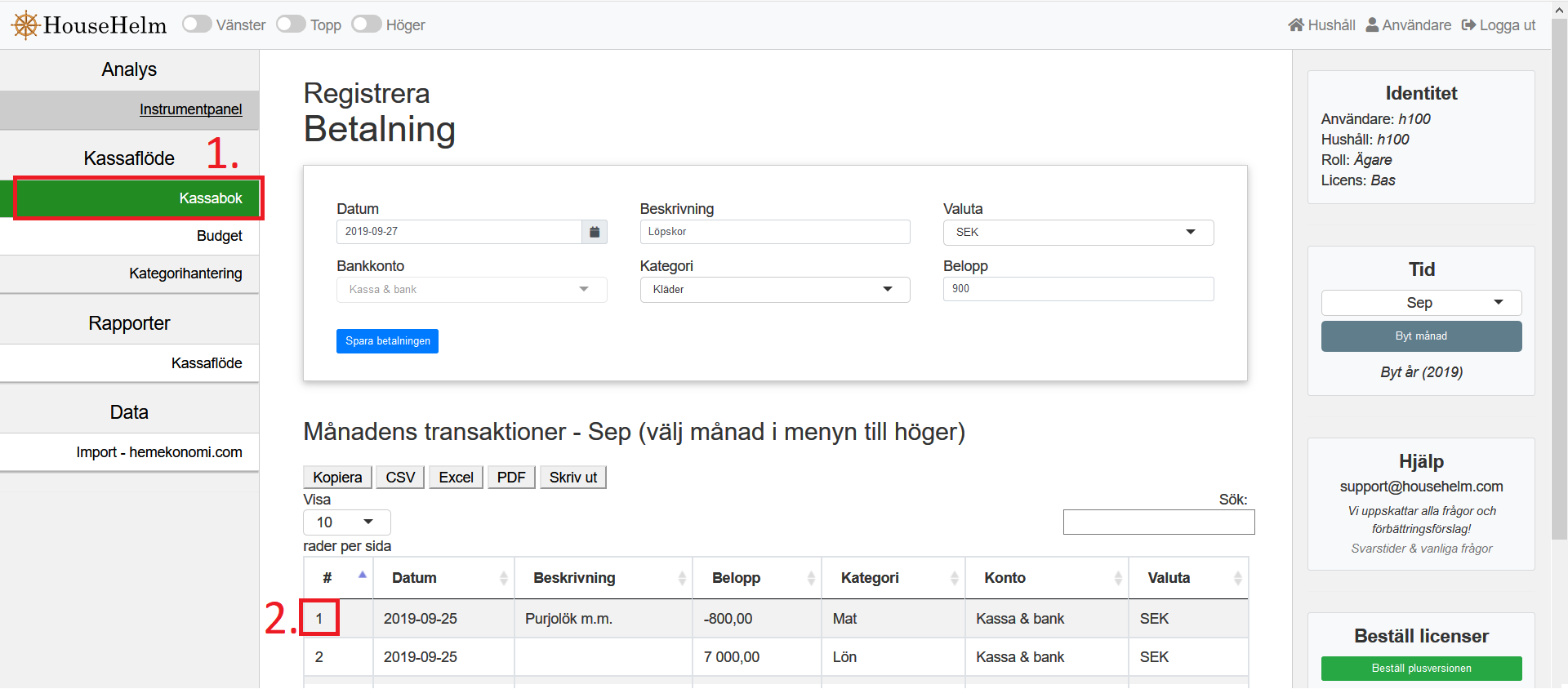
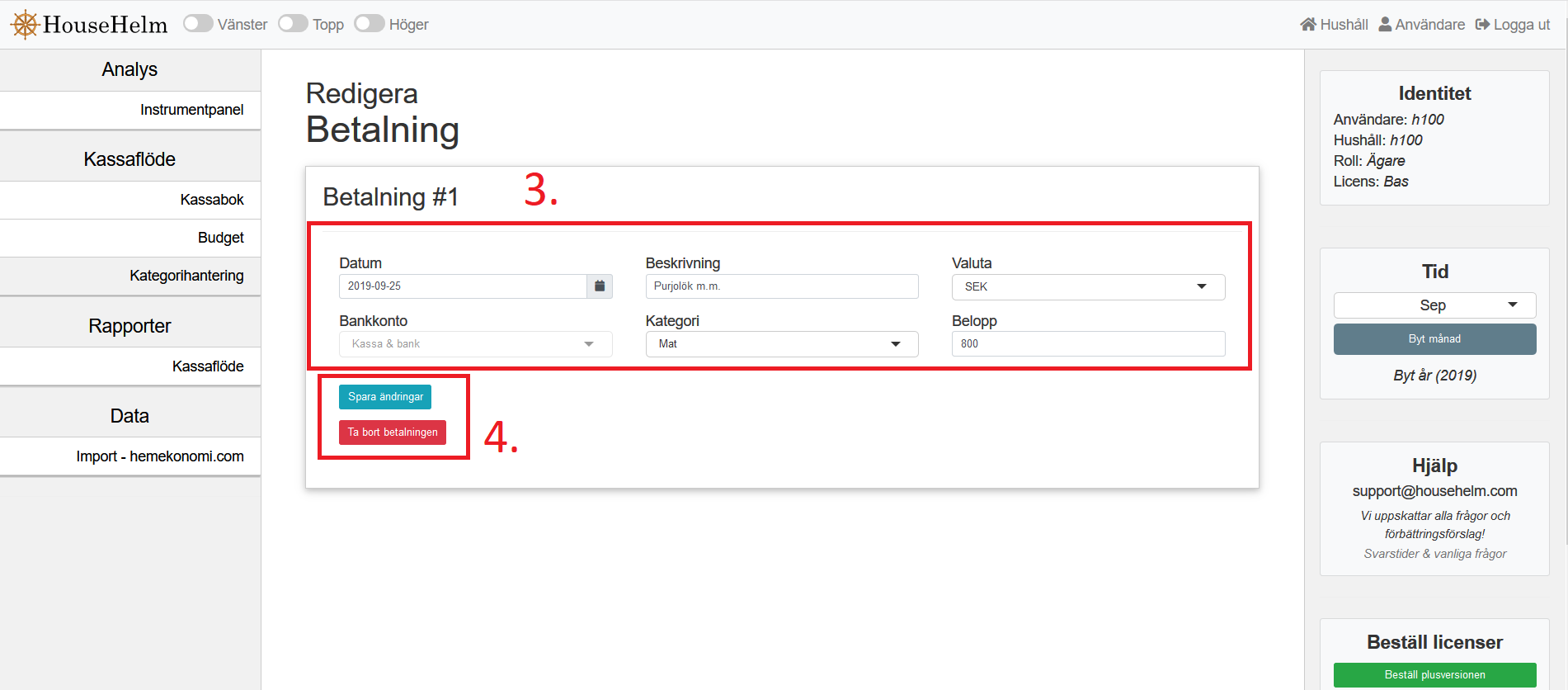
Hur lägger jag upp en budget?
Hur lägger jag upp en budget?
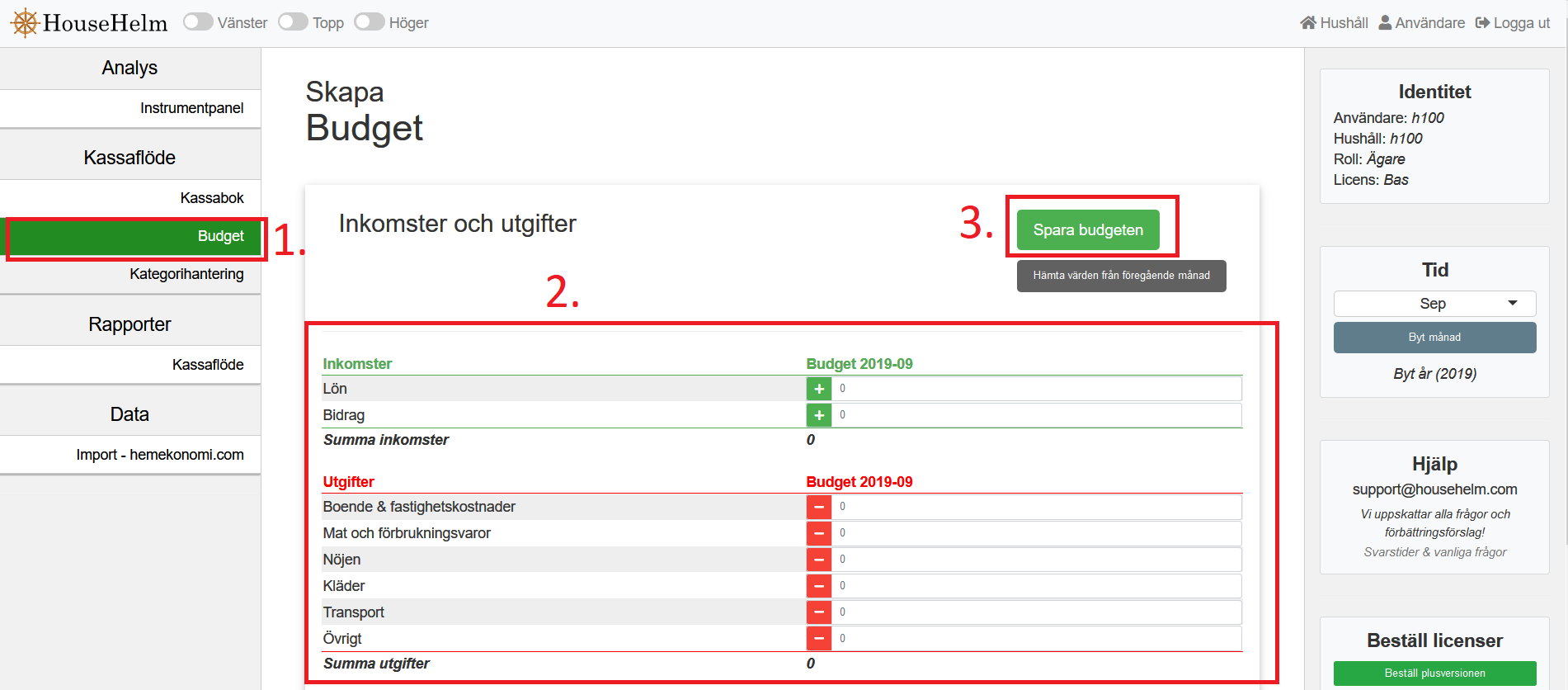
Hur skapar, ändrar eller tar jag bort betalningskategorier?
Hur skapar jag en betalningskategori?
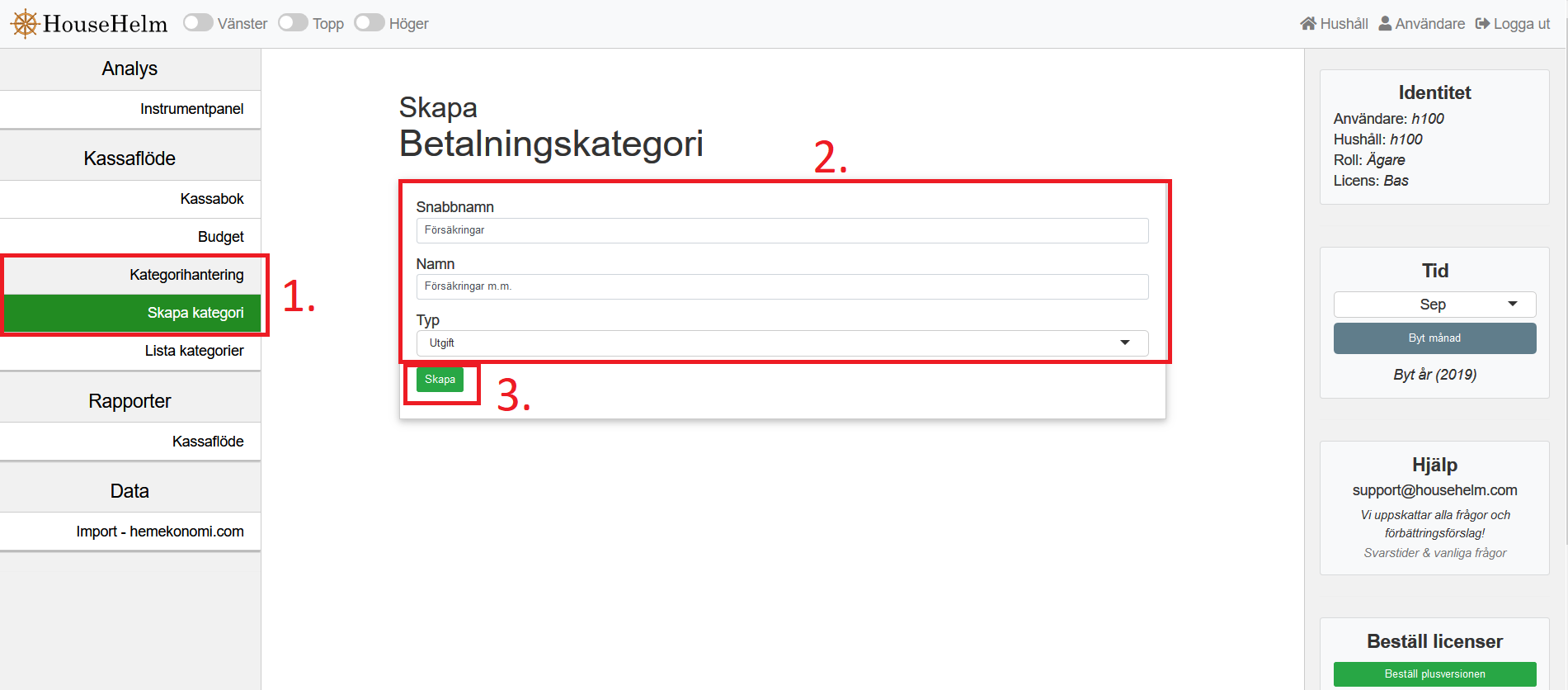
Hur redigerar eller tar jag bort en betalningskategori?
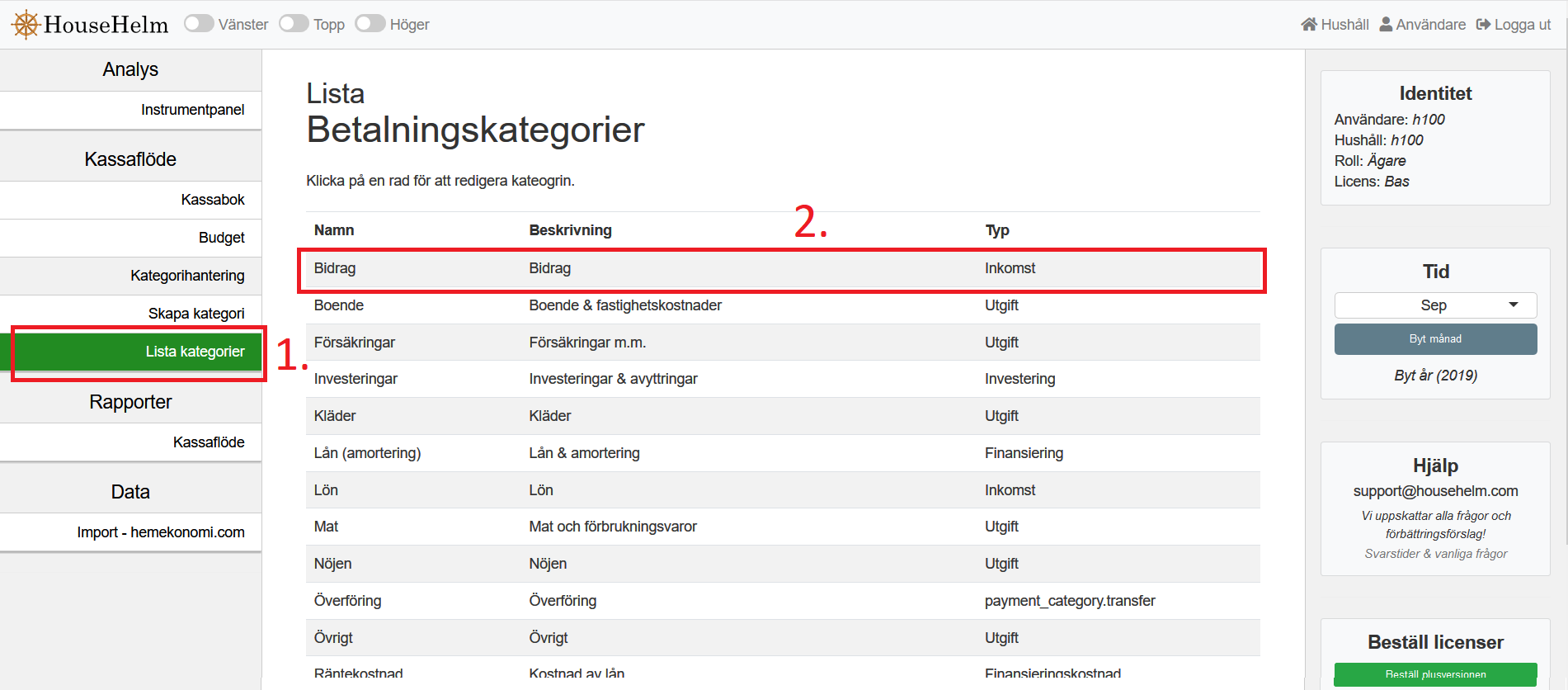
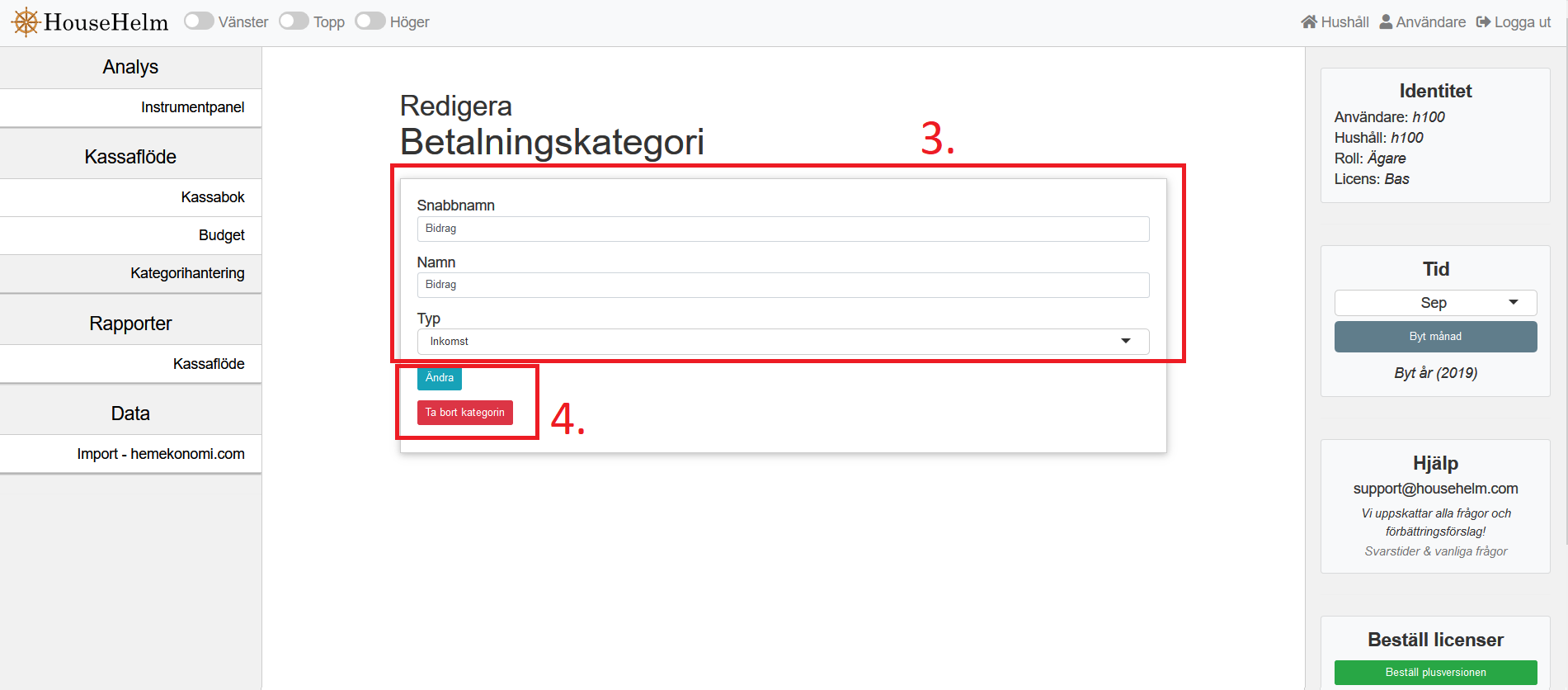
Hur skapar, ändrar eller tar jag bort bankkonton?
Hur skapar jag ett bankkonto?Obs. kräver pluslicens.
Om du sedan skapar ett tidigare räkenskapsår behöver det ingående saldot uppdateras för att det ska bli rätt 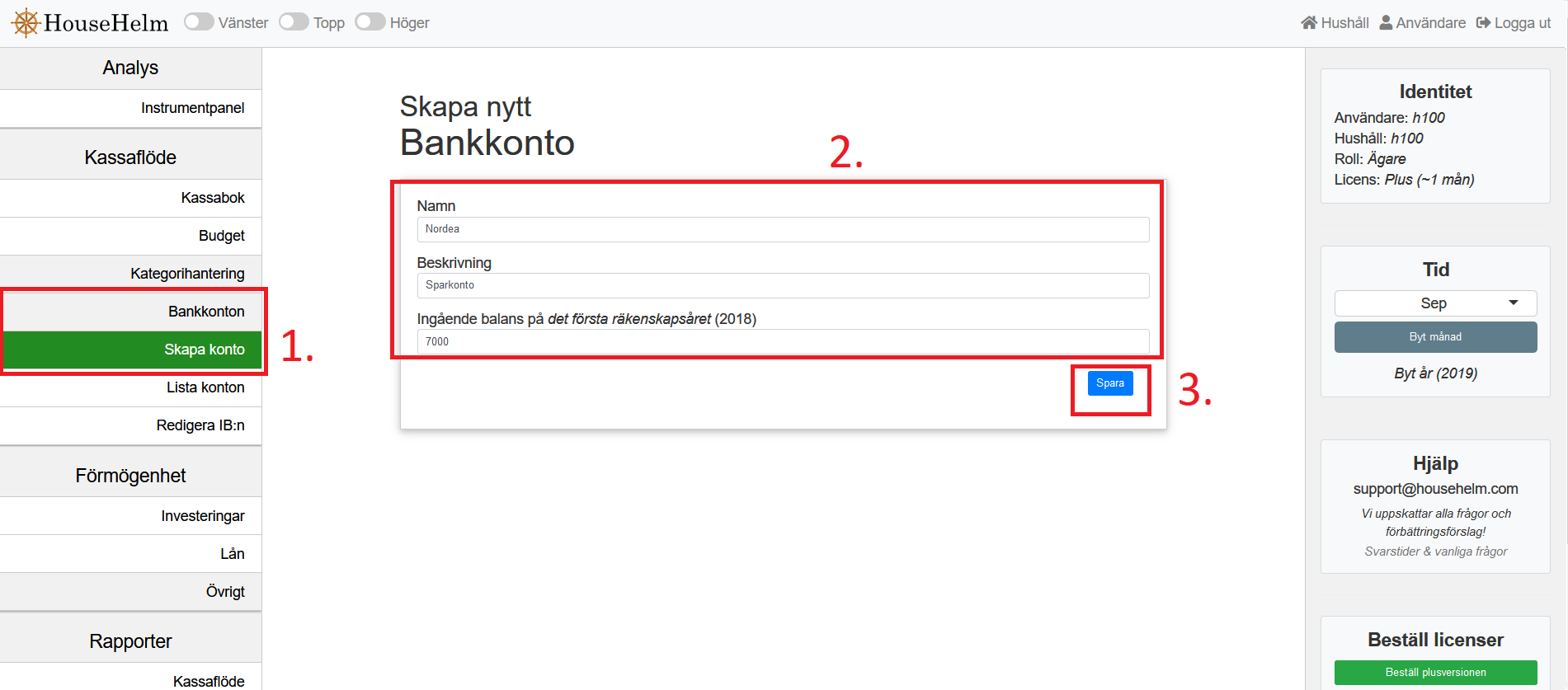
Hur redigerar eller tar jag bort ett bankkonto?
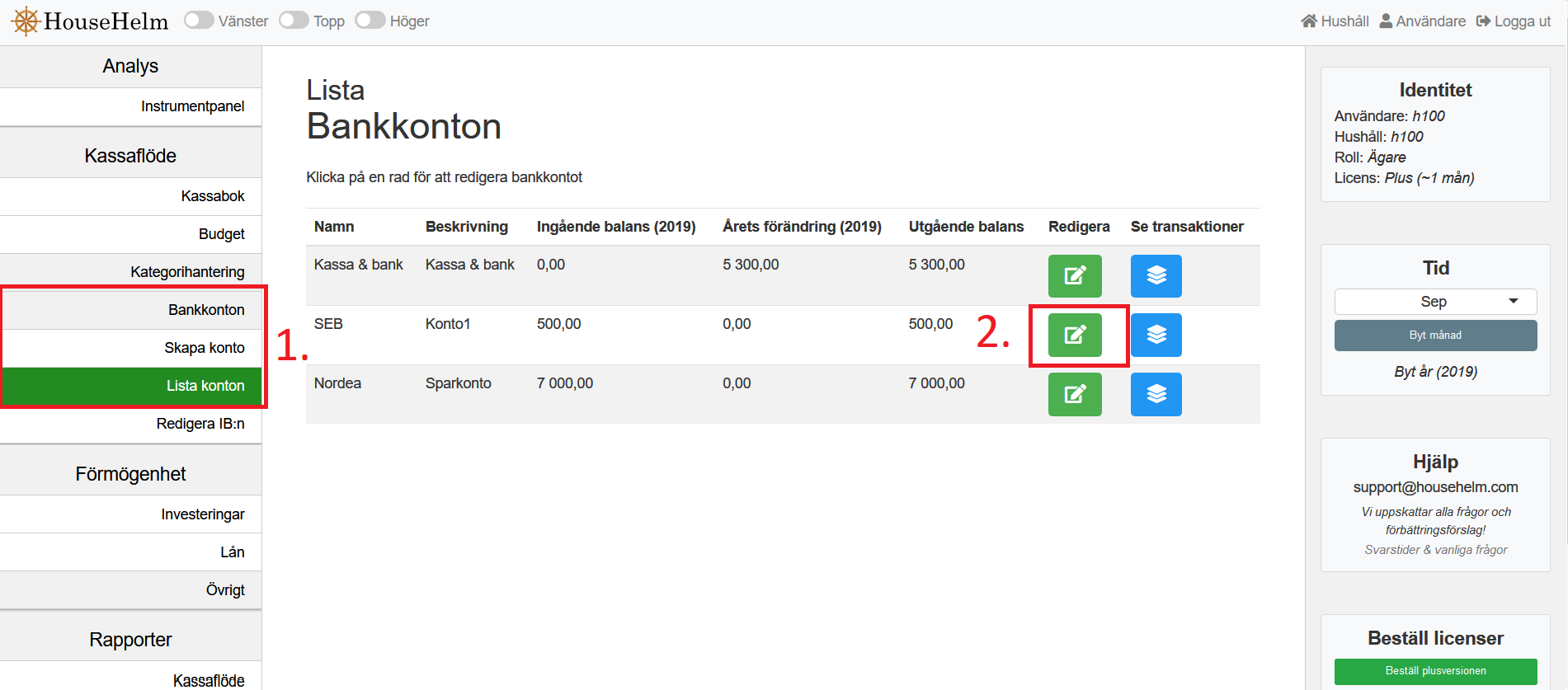
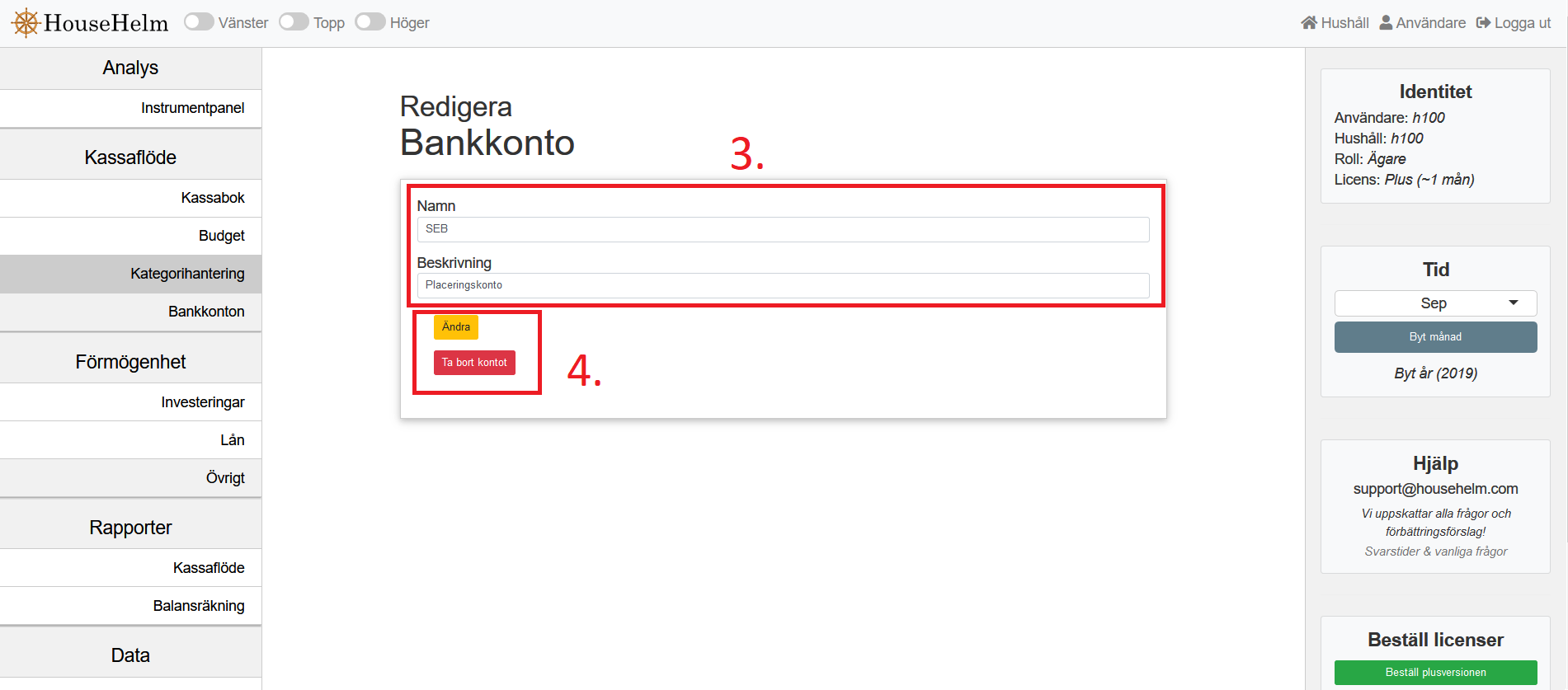
|